主编恢复win10系统加入局域网的技巧
发布日期:2019-12-19 作者:win10家庭版 来源:http://www.win10zhuti.com
win10系统是很多电脑用户首选的装机系统,然而有不少用户在使用过程中可能会碰到win10系统加入局域网的情况。大部分用户电脑技术都是菜鸟水平,面对win10系统加入局域网的问题,无法自行解决。不少用户都来咨询小编win10系统加入局域网要怎么处理?其实可以根据以下步骤一,右击桌面上的计算机图标——点击属性选项。 二,在弹出的系统控制面板右侧,找到“计算机名称、域和工作组设置”栏里的“更改设置”后点击它。这样的方式进行电脑操作,就可以搞定了。下面就和小编一起看看解决win10系统加入局域网问题详细的操作步骤:
一,右击桌面上的计算机图标——点击属性选项。

二,在弹出的系统控制面板右侧,找到“计算机名称、域和工作组设置”栏里的“更改设置”后点击它。
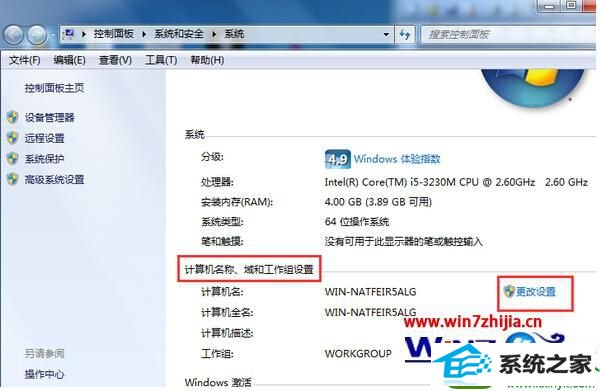
三,在弹出的系统属性窗口中,点击更改——在录属性域栏下,输入域名。
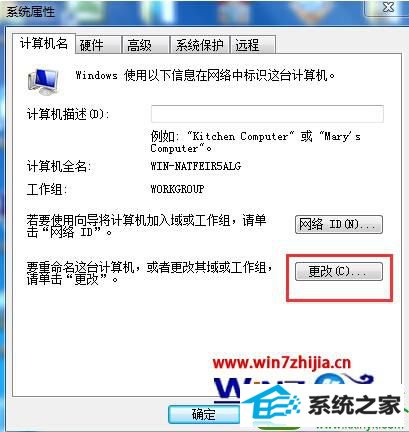
最后,在弹出的窗口中,输入管理员帐号和密码即可。
栏目专题推荐
系统下载推荐
系统教程推荐
- 1win10系统磁盘分区图标显示不正常的恢复办法
- 2电脑公司WinXP 纯净中秋国庆版 2020.10
- 3win10系统笔记本鼠标灯没亮无法正常使用的操作步骤
- 4小编操作win10系统安装程序弹出mom.exe - net framework初始化错误的
- 5帮您操作win10系统不能使用语音聊天的技巧
- 6win7系统连接网络时提示无法连接到此网络错误的设置步骤
- 7技术员研习win10系统访问不了ftp的步骤
- 8win10系统插入耳机时总是弹出音频对话框的设置步骤
- 9win7电脑运行饥荒游戏提示error during initialization处理办法
- 10老司机研习win10系统打开文档提示“word遇到问题需要关闭”的方法